Roku er et hardware-brand for digitale medieafspillere, der er fremstillet af et amerikansk firma ved navn Roku, Inc. De tilbyder adgang til streaming medieindhold fra onlinetjenester som Netflix, Hulu, Disney+ osv. En eksklusiv streamingtjeneste leveret af virksomheden, kaldet CBS, er meget mere almindeligt for Roku-brugere. I denne artikel vil vi diskutere nogle forespørgsler om Roku for CBS interaktiv og lære, hvordan du annullerer CBS på Roku helt.
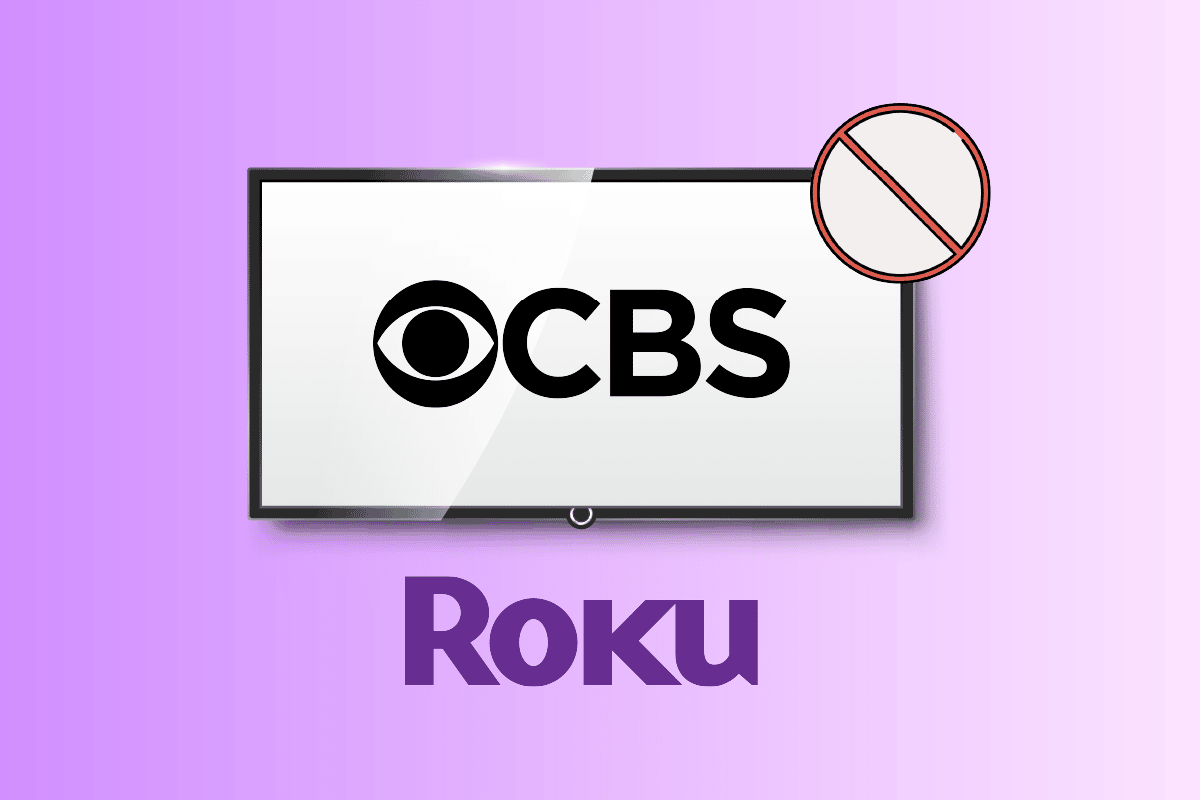
Indholdsfortegnelse
Hvordan annullerer du CBS på Roku
Fortsæt med at læse artiklen for at lære, hvordan du kan annullere CBS og CBS All Access på Roku.
Hvordan kan jeg se mine Roku-abonnementer? Hvor er Administrer abonnementer på Roku?
Der er to måder at se alle dine Roku-abonnementer på.
- Du kan se Roku-abonnementer via din Roku-konto i en webbrowser.
- Alternativt kan du se og administrere alle dine Roku-abonnementer direkte fra din Roku-enhed.
Mulighed I: Via Roku-konto
Via din Roku-konto vil du kunne se dine abonnenter. Følg nedenstående trin for at gøre det.
1. Besøg Roku Log ind-siden på din desktopbrowser.
2. Indtast din E-mail og adgangskode og løse Captcha. Herefter skal du klikke på Indsend-indstillingen.
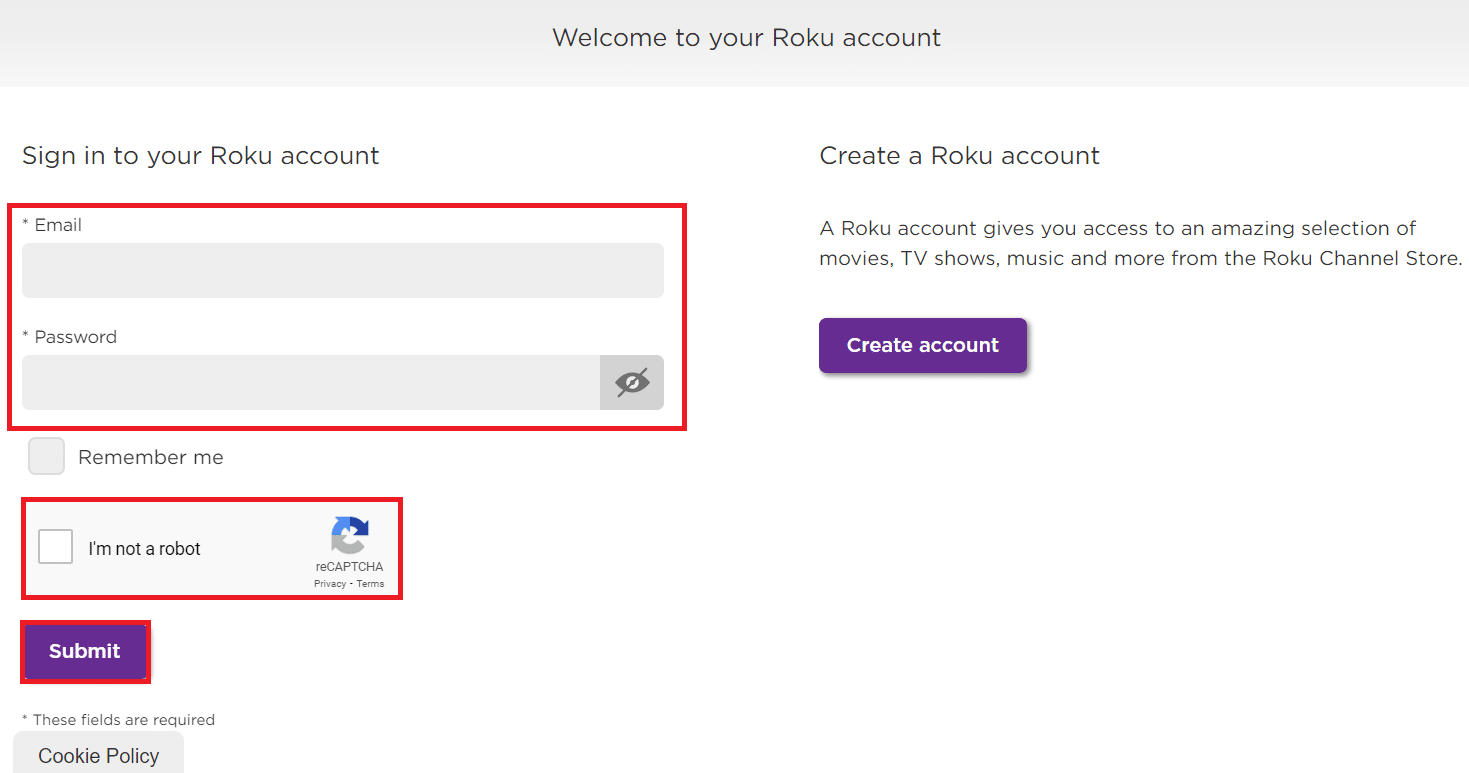
3. Vælg Administrer dine abonnementer under Administrer konto på din kontoside.
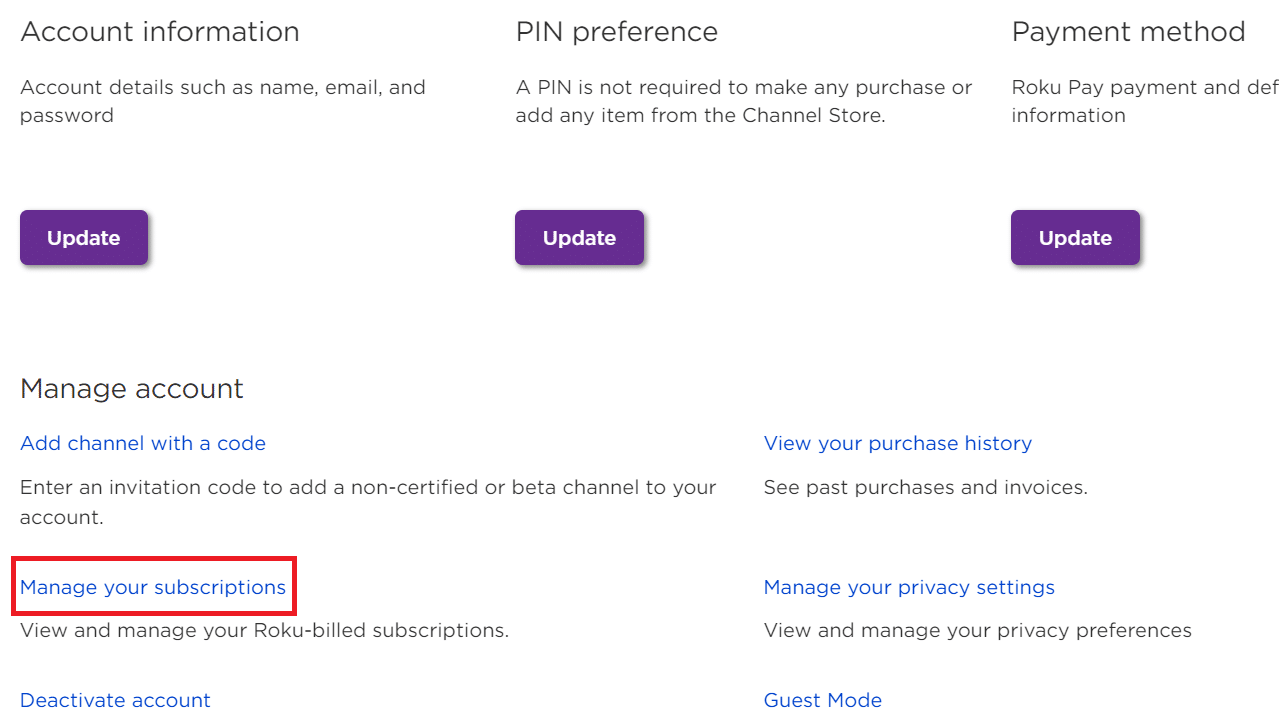
4. Under Abonnementer vil du se listen over dine Roku aktive abonnementer.
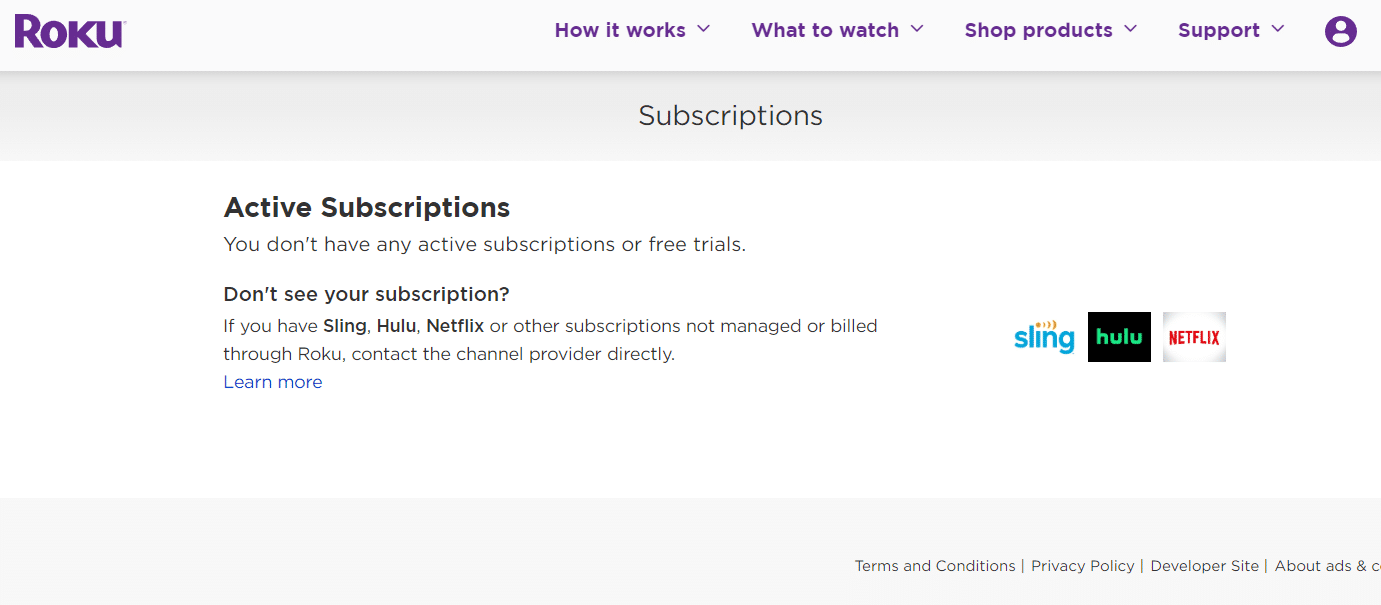
Mulighed II: Gennem Roku-enhed
En alternativ måde at se og administrere dine abonnementer på er direkte fra Roku-enheden. Her finder du også muligheden for at annullere dit abonnement, et vigtigt skridt i at lære, hvordan du opsiger CBS på Roku. For det skal du følge nedenstående trin:
1. Tryk på knappen Hjem på din fjernbetjening for at få adgang til startskærmen på din Roku-enhed.
2. På Roku-startskærmen skal du vælge den ønskede kanal og trykke på stjerneknappen fra fjernbetjeningen.
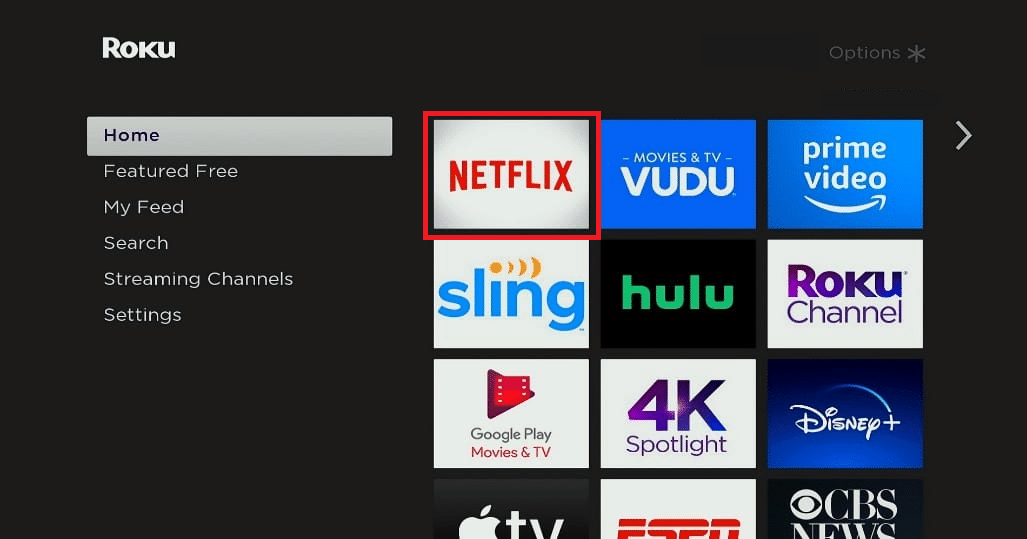
3. Vælg indstillingen Administrer abonnement i menuen.
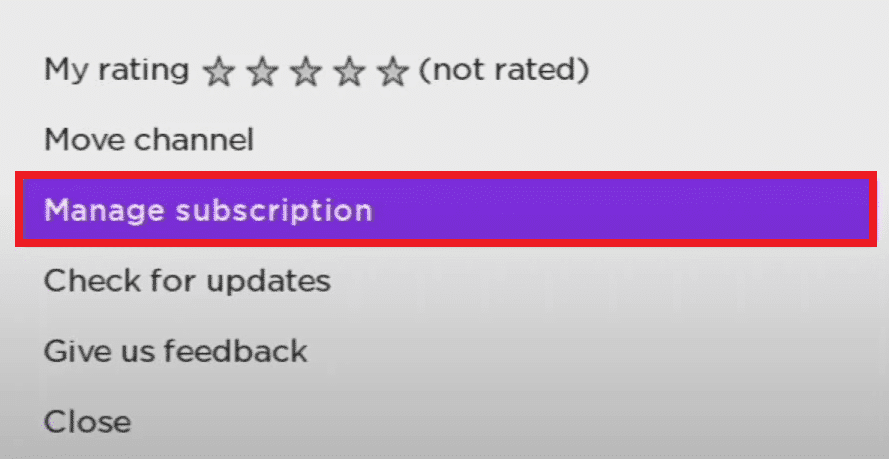
4. Nu kan du enten vælge Annuller abonnement eller Lad være uændret, afslut.
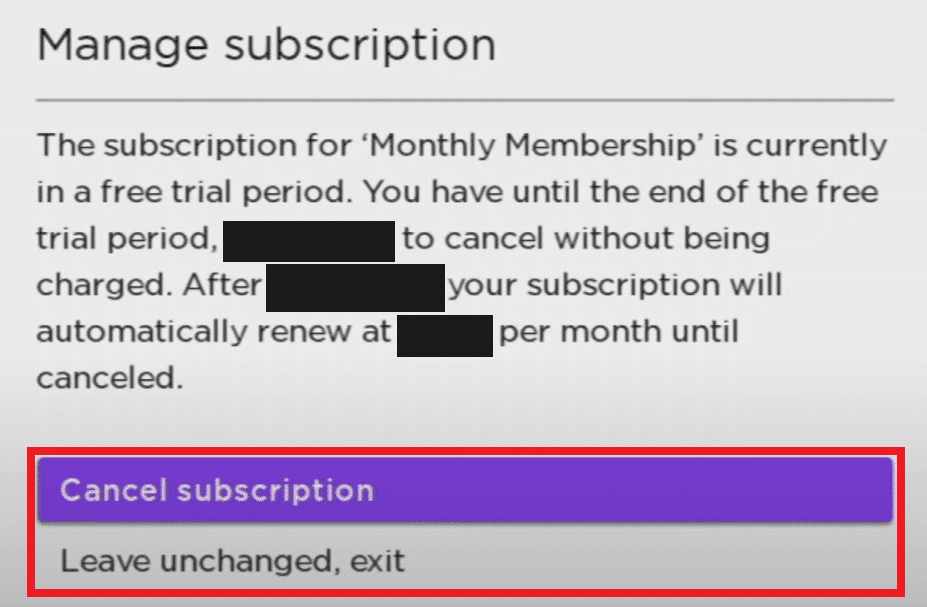
På denne måde kan du se ethvert Roku-abonnement og også annullere og fjerne dem på din Roku-enhed.
Hvad er Roku For CBS Interactive?
CBS er et kommercielt tv-udsendelses- og radionetværk baseret i Amerika, der fungerer som en af de mest populære tjenester leveret af CBS Entertainment Group-afdelingen af Paramount Global. CBS Interactive har udviklet CBS digitale streamingtjeneste, hvorigennem du kan se CBS-indhold på din Roku-enhed. Denne tjeneste tilbyder en livestream af CBS og on-demand-indhold fra tidligere og nuværende sæsoner af populære CBS-shows. Fortsæt med at læse for at lære, hvordan du annullerer CBS på Roku.
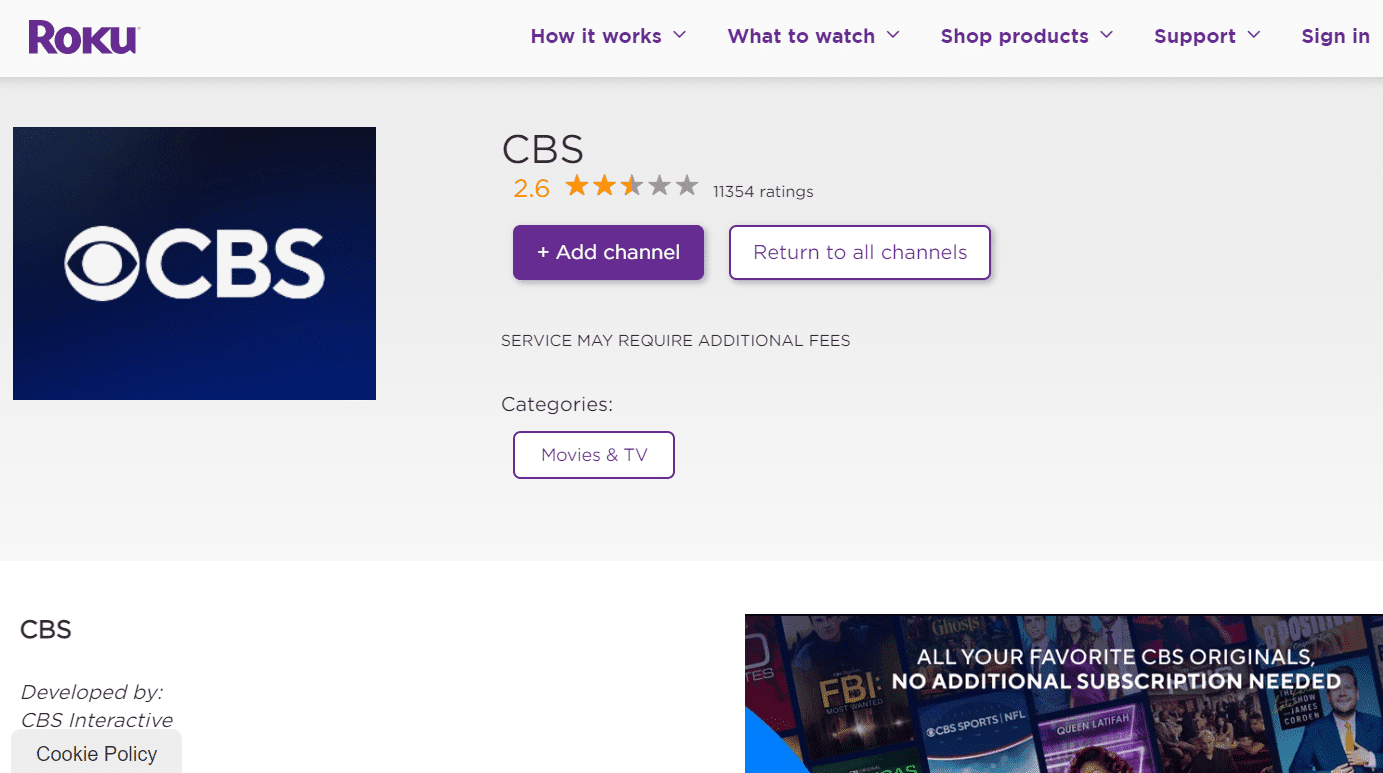
Kan du få ABC, NBC og CBS på Roku? Er NBC gratis på Roku?
Ja, du får live-udsendelseskanaler som ABC, NBC, CBS og FOX på Roku. Hvis du har Roku TV med en antenne eller en kabelforbindelse, vil du være i stand til at få adgang til live og lokalt tv over luften. Hvis du har midlerne til at få adgang til disse streamingtjenester, pådrager NBC sig ingen ekstra omkostninger.
Skal du betale for CBS på Roku?
Ja. Du kan abonnere på CBS All Access via Roku-appen, og du skal logge ind med dine CBS All Access-legitimationsoplysninger. Ligesom enhver anden streamingtjeneste giver CBS gratis ting, men det meste kommer under en præmie. Det annonceunderstøttede Limited Commercials-abonnement koster $5,99 månedligt eller $59,99 årligt.
Hvordan annullerer du CBS på Roku? Hvordan opsiger jeg mit CBS-abonnement?
Du kan opsige eller afmelde din CBS-tjeneste ved at besøge Roku-webstedet. Følg nedenstående trin for at vide, hvordan du annullerer CBS på Roku:
Bemærk: Abonnementer, som du har købt direkte fra tjenesteudbyderen eller på anden måde fra Channel Store eller Roku Channel, vises ikke på siden Abonnementer. Du kan kontakte din tjenesteudbyder for spørgsmål vedrørende abonnement eller fakturering.
1. Besøg Roku Log ind-siden på din desktopbrowser.
2. Indtast din E-mail og adgangskode og løse Captcha. Herefter skal du klikke på Indsend-indstillingen.
3. Vælg Administrer dine abonnementer under Administrer konto på din kontoside.
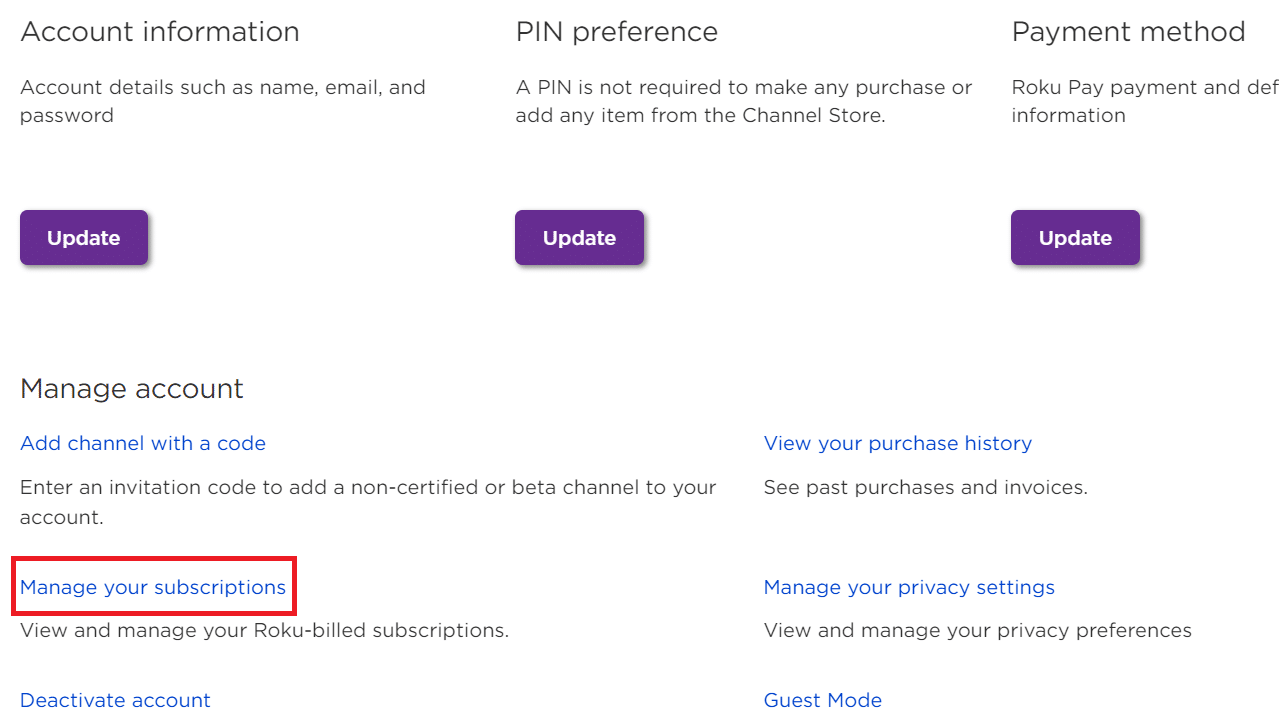
4. Find din kanal under Aktive abonnementer, og klik på Annuller abonnement.
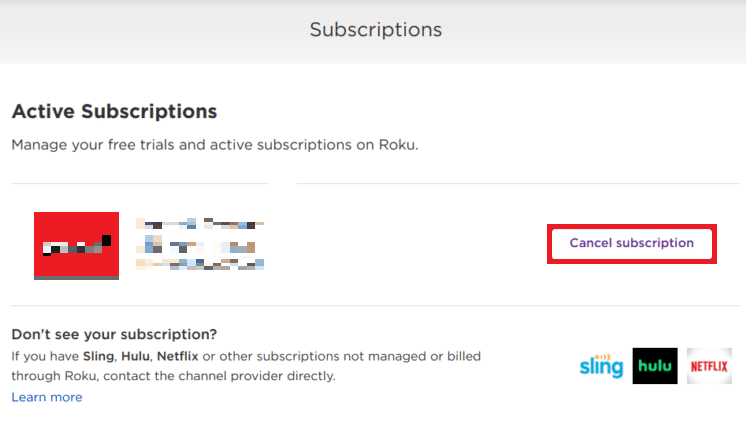
5. Vælg en årsag til annullering for at fuldføre processen.
Hvordan annullerer du CBS All Access på Roku?
Du kan annullere dit CBS All Access-abonnement direkte fra Roku-enheden. Følg nedenstående trin:
Bemærk: Abonnementer, som du har købt direkte fra tjenesteudbyderen eller på anden måde fra Channel Store eller Roku Channel, vises ikke på siden Abonnementer. Du kan kontakte din tjenesteudbyder for spørgsmål vedrørende abonnement eller fakturering.
1. Tryk på knappen Hjem på din fjernbetjening for at få adgang til startskærmen på din Roku-enhed.
2. På Roku-startskærmen skal du vælge CBS All Access-kanalen og trykke på stjerneknappen fra fjernbetjeningen.
3. Vælg indstillingen Administrer abonnement i menuen.
4. Vælg nu indstillingen Annuller abonnement.
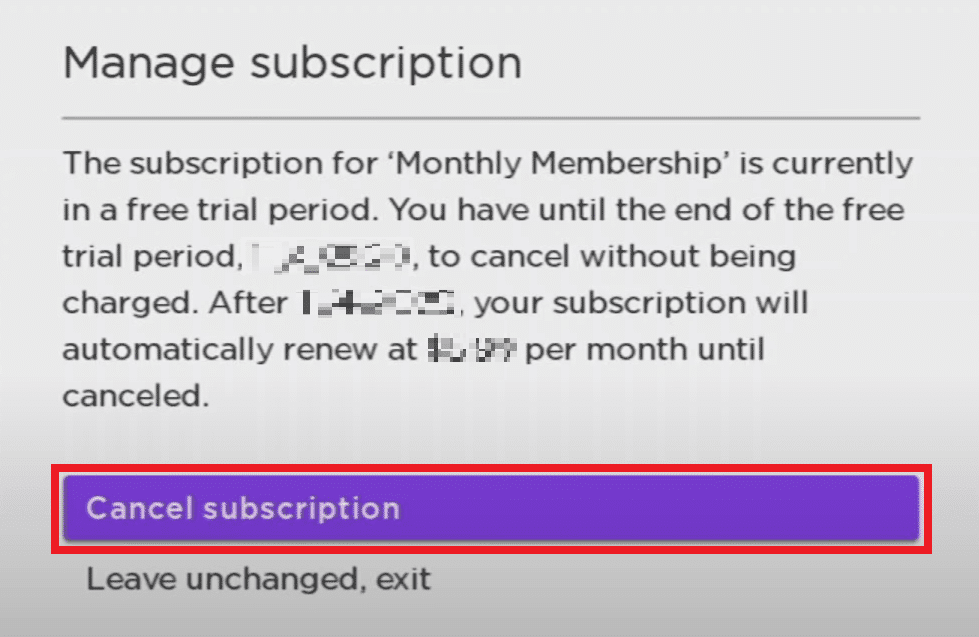
5. Klik på Annuller abonnement igen for at bekræfte annulleringsprocessen.
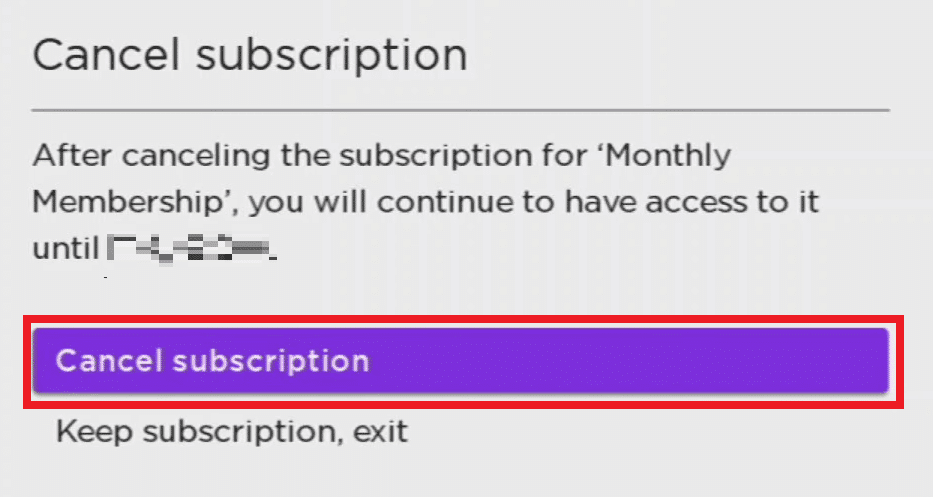
6. Klik på Udført, når annulleringsprocessen er fuldført. Sådan annullerer du CBS på Roku.
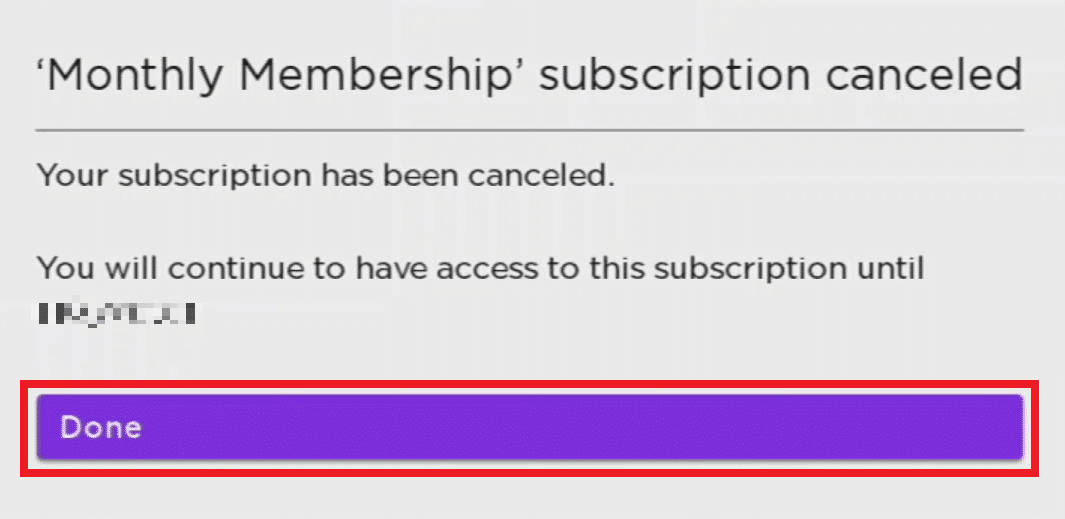
Hvordan ser jeg CBS gratis?
Du kan se nogle af CBS-shows eller episoder gratis uden at logge ind på deres CBS-mobilapp til Android og iOS. Du skal dog være bosat i USA for at få adgang til og bruge denne applikation. Denne app kan ikke tilgås i andre lande på både Android- og iOS-enheder.
Hvordan kan jeg se lokale kanaler på Roku?
For at se lokale kanaler på Roku skal du:
1A. Fra startskærmen på din Roku-enhed skal du vælge en af de tilgængelige kanaler, som også er lokale kanaler i dit område.
1B. Eller vælg indstillingen Søg i venstre rude for at søge efter din ønskede lokale kanal.
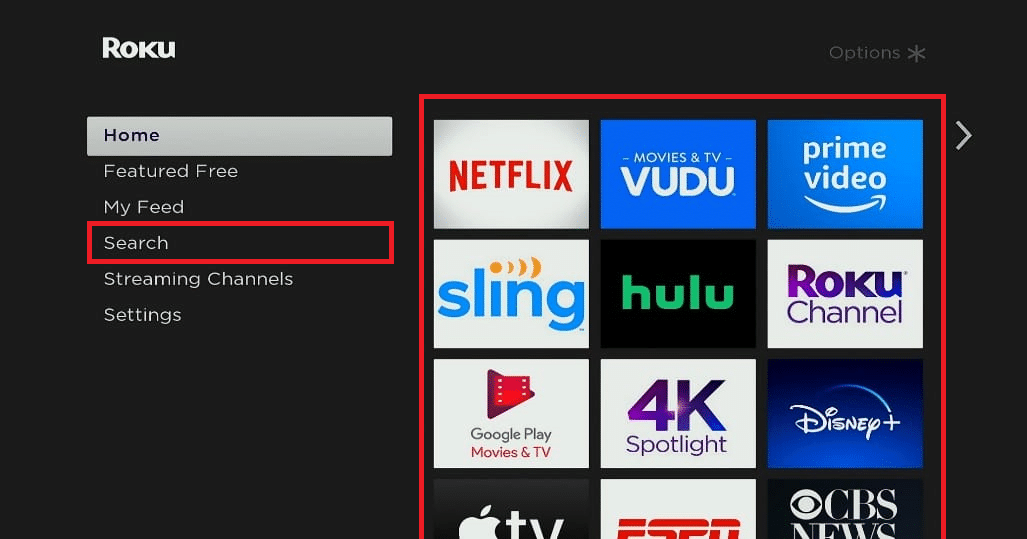
2. Vælg indstillingen Start en gratis prøveperiode eller Abonner for at begynde at se den specifikke kanal.
***
Vi håber, at du lærte om Roku til CBS interaktiv, og hvordan annullerer du CBS på Roku. Du er velkommen til at kontakte os med dine spørgsmål og forslag via kommentarfeltet nedenfor. Fortæl os, hvad du vil lære om næste gang.
